在上篇《WinForm界面开发之酒店管理系统--开篇》中介绍了一些界面的东西,本篇开始抽丝剥茧,细致分析里面的控件组成,并公布相关的控件资源,以飨读者。
1、按钮控件
首先介绍一个按钮控件,这个是一个Vista样式的控件,其代码是在Codeproject上有的:http://www.codeproject.com/KB/buttons/VistaButton.aspx
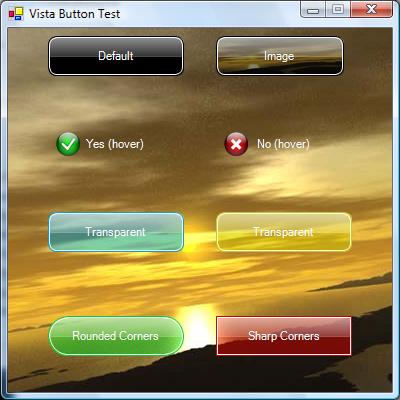
通过改变其颜色,就可以实现不同的效果,而且鼠标靠近或者离开都有特殊的效果,比较酷。例如我加上颜色图片后,得到的效果如下所示:

2、Tab控件
在使用Tab控件做那个房间状态视图的时候,由于内置的Tab控件样式感觉不是很满意,我参考过很多不一样的控件,我觉得比较好的一个是Codeproject上的一个中国人在日本发表的一篇控件文章: http://www.codeproject.com/KB/tabs/CustomizedTabcontrol.aspx ,控件的界面大致如下。
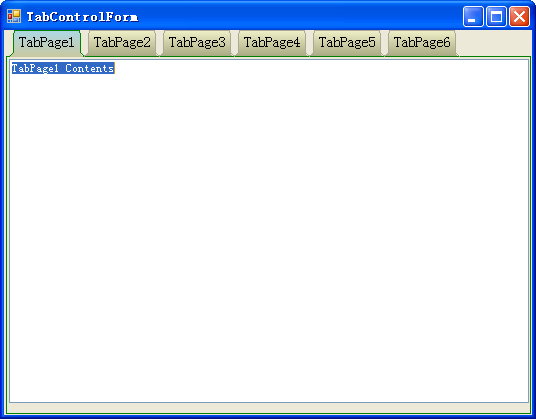
虽然我因为样式冲突的问题,最终没有使用上她的控件,不过我觉得是很不错的,由于她的控件在Fill状态下有点问题,特意请教了她,并得到了她的最新控件代码,我上传到博客上,给大家下载参考吧:https://files.cnblogs.com/wuhuacong/CustomTabcontrol.rar。
我做的控件大致的思路是先设计一个窗口框架,里面的Tabpage可是通过代码增加的,由于客房的房间类型是动态变化,而不是固定的,如下图所示。我们每次New出一个TabPage的时候,把有图标的用户控件加载(下一个图)进去就可以了。
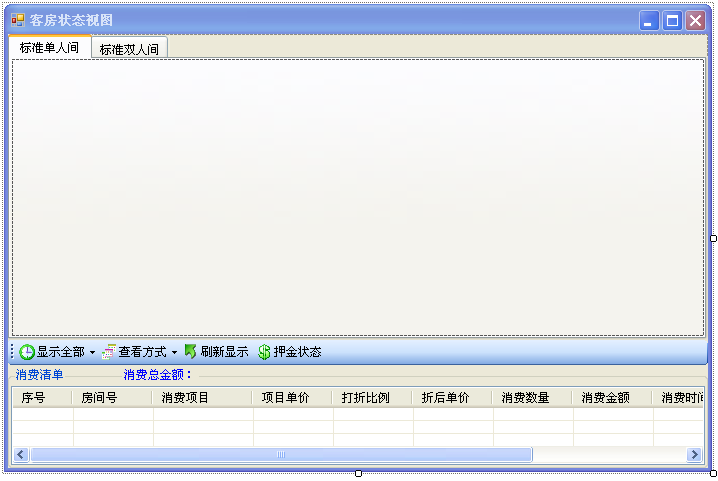
下面这个是Winform的用户控件,它的职责就是获取数据库的房间信息,根据不同的状态显示不同的图标,然后动态创建,每种房间类型有多少个房间,就动态创建多少个。如下图所示。
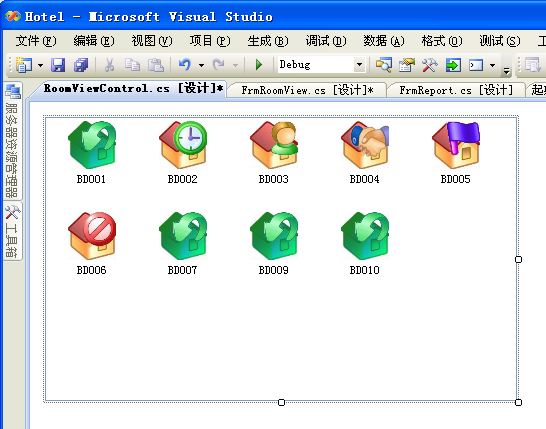
另外我们还需要它绑定相关的业务菜单,根据不同的状态,禁用或者显示特定的菜单,如下图所示。
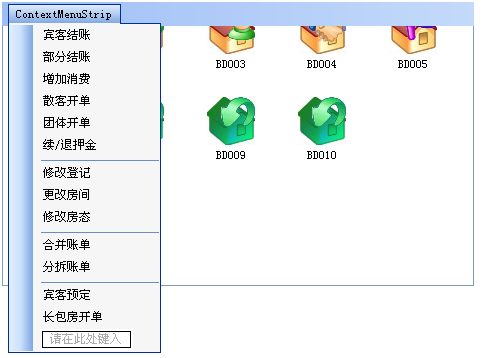
这样我们在最终的界面上就少管很多事情,这样层层下去,各管各的事情,互不干扰。
这个控件会公布一些事件,让外部进行相关的操作,如下代码所示:
 代码
代码
public ShowStatusHandler OnShowStatus = null;
另外,它也会公布一些接口,给Ower对他进行相关的管理,主要是改变视图类型(大图标、小图标、列表显示),改变房间状态(空闲、占用、预定等),以及强制刷新操作。如下代码所示。
 代码
代码
/// 修改ListView的视图
/// </summary>
/// <param name="viewType"></param>
public void ChangeViewType(View viewType)
{
this.listView1.View = viewType;
BindData();
this.Refresh();
}
/// <summary>
/// 修改房间的状态显示
/// </summary>
/// <param name="roomStatus"></param>
public void ChangeRoomStatus(string roomStatus)
{
this.RoomStatus = roomStatus;
BindData();
this.Refresh();
}
public void UpdateStatus()
{
BindData();
this.Refresh();
}
搞定了小的,现在开始搞大的了,就是该用户控件的Owner窗体,它负责很多个这样的用户控件的创建、更新等操作。下面看看代码先。
 代码
代码
/// 更新所有房间的状态显示
/// </summary>
public void UpdateStatus()
{
foreach (TabPage page in this.tabControl1.TabPages)
{
foreach (Control control in page.Controls)
{
RoomViewControl lvwControl = control as RoomViewControl;
if (lvwControl != null)
{
lvwControl.UpdateStatus();
}
}
page.Refresh();
}
}
public void ChangeViewType(View viewType)
{
foreach (TabPage page in this.tabControl1.TabPages)
{
foreach (Control control in page.Controls)
{
RoomViewControl lvwControl = control as RoomViewControl;
if (lvwControl != null)
{
lvwControl.ChangeViewType(viewType);
}
}
page.Refresh();
}
}
public void ChangeRoomStatus(string roomStatus)
{
foreach (TabPage page in this.tabControl1.TabPages)
{
foreach (Control control in page.Controls)
{
RoomViewControl lvwControl = control as RoomViewControl;
if (lvwControl != null)
{
lvwControl.ChangeRoomStatus(roomStatus);
}
}
page.Refresh();
}
}
上面的代码,其实就是遍历其TabPage中的控件,并判断是否特定的控件,然后进行相关的操作,就是调用每一个控件公布的接口。
由于控件的变化,需要通知状态视图,进行相应的显示,如下图所示。
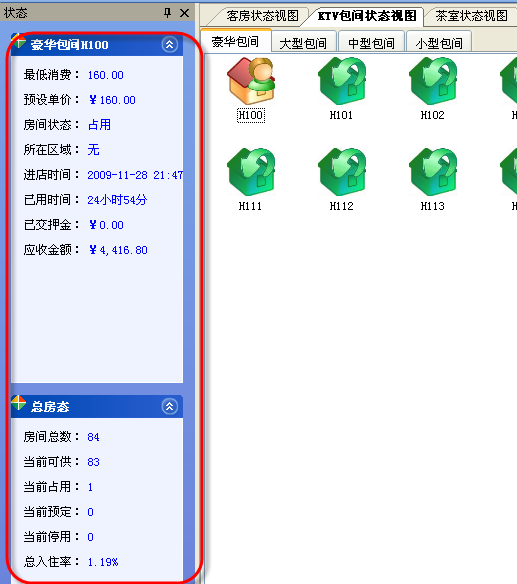
要实现动态的状态变化,那么就需要注册状态变化的事件了,我们在构建该用户控件的时候,注册它的变化事件相应即可。如下代码所示
 代码
代码
{
#region 根据不同的房间类型创建不同的Tab和房间视图
this.tabControl1.TabPages.Clear();
List<RoomTypeInfo> roomTypeList = BLLFactory<RoomType>.Instance.GetAll();
foreach (RoomTypeInfo info in roomTypeList)
{
TabPage page = new TabPage();
page.Text = info.Name;
page.Tag = info;
RoomViewControl viewControl = new RoomViewControl();
viewControl.RoomType = info.Name;
viewControl.Dock = DockStyle.Fill;
viewControl.OnShowStatus = new RoomViewControl.ShowStatusHandler(OnShowStatus);
page.Controls.Clear();
page.Controls.Add(viewControl);
this.tabControl1.TabPages.Add(page);
}
#endregion
}
下面的代码是就是事件响应代码,它的功能就是完成状态的更新显示,以及房价费用的显示。如下图所示。
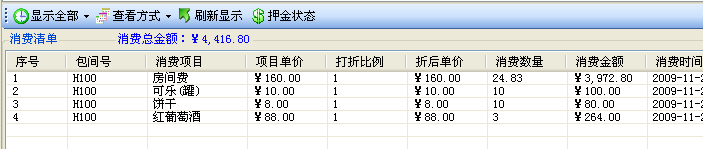
 代码
代码
{
decimal allMoney = 0.0M;
#region 更新消费记录
if (roomInfo != null)
{
List<ConsumerListInfo> consumerList = BLLFactory<Room>.Instance.GetAllConsumption(roomInfo.RoomNo);
this.listView1.Items.Clear();
int i = 1;
foreach (ConsumerListInfo info in consumerList)
{
ListViewItem item = new ListViewItem(i.ToString());
item.SubItems.Add(info.RoomNo);
item.SubItems.Add(info.ItemName);
item.SubItems.Add(info.Price.ToString("C2"));
item.SubItems.Add(info.Discount.ToString());
item.SubItems.Add(info.DiscountPrice.ToString("C2"));
item.SubItems.Add(info.Quantity.ToString());
item.SubItems.Add(info.Amount.ToString("C2"));
item.SubItems.Add(info.BeginTime.ToString());
item.SubItems.Add(info.Waiter);
item.SubItems.Add(info.Creator);
if (info.Quantity < 0)
{
item.ForeColor = Color.Red;
}
this.listView1.Items.Add(item);
allMoney += info.Amount;
i++;
}
}
#endregion
#region 更新房间信息
FrmStatus dlg = Portal.gc.MainDialog.mainStatus;
if (dlg != null)
{
if (roomInfo != null)
{
InitDisplayItems(dlg.DisplayItems, roomInfo, allMoney);
dlg.UpdateContent();
}
else
{
dlg.InitDisplayItems();
dlg.UpdateContent();
}
}
//Portal.gc.MainDialog.ShowMainStatusWin();
#endregion
this.lblAmount.Text = string.Format("消费总金额:{0:C2}", allMoney);
}
好了,描述与代码齐上,虽不齐整,但希望抛砖引玉能,给各位读者的思绪及灵感有一个引桥般的铺垫,完毕收工。

 主要研究技术:代码生成工具、会员管理系统、客户关系管理软件、病人资料管理软件、Visio二次开发、酒店管理系统、仓库管理系统等共享软件开发
主要研究技术:代码生成工具、会员管理系统、客户关系管理软件、病人资料管理软件、Visio二次开发、酒店管理系统、仓库管理系统等共享软件开发